يحتوي نسق سطح المكتب على إعدادات متنوعة مثل المؤشرات والرموز وخلفية الشاشة وشاشة التوقف وإعدادات واجهة المستخدم الأخرى. من الواضح أنه عند تغيير إحدى معلمات السمات هذه ، يحفظ Windows الإعداد المخصص في ملف سمة منفصل يسمى Custom.theme ، والذي يتم عرضه في نافذة التخصيص على أنه "سمة غير محفوظة".

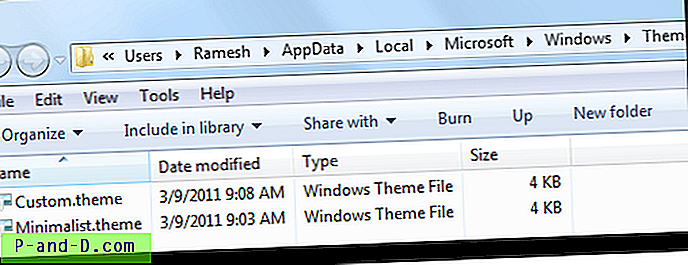
ذات صلة: لا يمكن لـ Windows العثور على أحد الملفات في خطأ السمة هذا
ما أسباب ظهور "السمة غير المحفوظة" في نافذة التخصيص؟
يظهر السمة غير المحفوظة إذا تم تعديل بعض معلمات السمة (على سبيل المثال ، خلفية الشاشة ، شاشة التوقف ، المؤشر ، أو ملف الصوت ، إعداد لون النافذة ، أيقونات المجلد الخاص ، إلخ) يدويًا أو بواسطة برنامج تابع لجهة خارجية. يمكن أن يحدث ذلك أيضًا إذا حذفت ملف خلفية خلفية أو أي عنصر آخر مشار إليه في ملف السمة.
على سبيل المثال ، ربما تكون قد غيرت خلفية خلفية سطح المكتب ثم حذفت ملف صورة الخلفية القديم الذي كان جزءًا من السمة. سيظهر السمة الحالية أو أي سمة مخصصة أخرى والتي لا تزال تشير إلى صورة الخلفية المحذوفة على أنها سمة غير محفوظة . لذا ، فإن تعديل اسم ملف الخلفيات (و / أو مسارات عناصر السمة الأخرى) في ملفات * .theme المخصصة الخاصة بك يجب أن يحل مشكلة السمة غير المحفوظة.
حالة أخرى: إذا قمت بتغيير رمز مجلد shell يدويًا مثل My Documents و My Music وما إلى ذلك ، فقد تعرف Windows على السمة الافتراضية كموضوع تم تغييره ويظهر على أنه سمة غير محفوظة في نافذة التخصيص.
قال أحد مستخدمي منتديات Microsoft longnh :"نعم ، لقد غيّرت رمز مجلد يدويًا منذ فترة طويلة ولكني لم أتذكر. منذ ذلك الحين ، تعرف Windows 7 على السمة الافتراضية على أنها "سمة متغيرة". عندما قمت بتطبيق سمة Windows 7 الافتراضية ، لم تتم استعادة هذا الرمز واستمر Windows 7 في إنشاء "سمة غير محفوظة". لقد تغيرت للتو إلى رمز إلى الافتراضي وذهبت المشكلة.
شكرا راميش مرة أخرى على الاقتراح الرائع ".
بالإضافة إلى ذلك ، إذا كنت تستخدم سمة Bing Dynamic التي تسحب تلقائيًا الخلفيات الجديدة من خوادم Bing بشكل دوري ، فإنها تنشئ عرض شرائح خلفية مع المجموعة الحالية من الصور التي تم تنزيلها. وبالتالي فإنه يخلق السمة غير المحفوظة التي تحتوي فقط على الخلفية المعروضة حاليًا.
إذا كان "السمة غير المحفوظة" يظهر مرة أخرى تلقائيًا حتى بعد حذف السمة أو عن طريق مسح ملف custom.theme ، فقد يكون برنامج تحسين shell يعمل في النظام وإجراء تغييرات على معلمات نسق معينة (REF: نسق ملف السمة). لمعرفة الإعداد الذي يتم تعديله بالضبط تحت غطاء المحرك ، يمكنك القيام بذلك باستخدام أداة مقارنة ملف نصي مثل Compare It !.
- ابدأ قارنها!
- افتح المجلد التالي:
٪ LOCALAPPDATA٪ \ Microsoft \ Windows \ Themes
- حدد ملف .theme الأول - السمة التي كنت تستخدمها سابقًا.
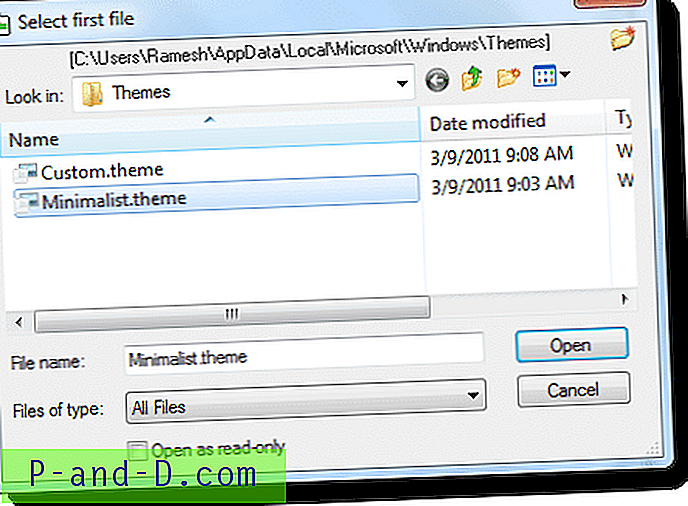
- حدد ملف .theme الثاني Custom.theme
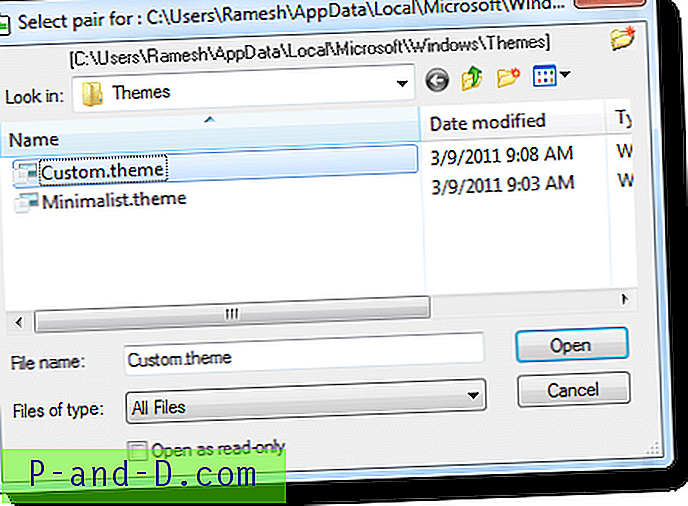 وهنا تأتي المقارنة ... كل تغيير يبرز باللون الأخضر.
وهنا تأتي المقارنة ... كل تغيير يبرز باللون الأخضر. 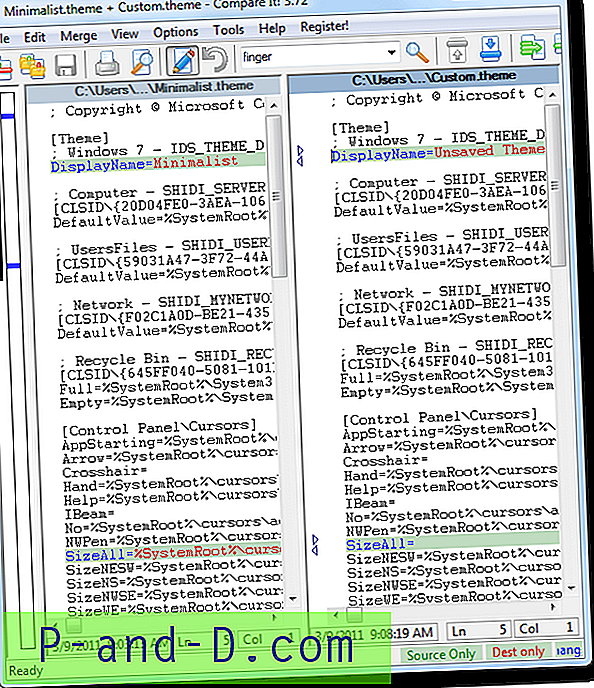
(الشكل 5 ، تم تغيير إعداد مؤشر الماوس SizeAll بواسطة برنامج غير معروف.)
اعتمادًا على معلمة السمة التي تم تغييرها وبيانات القيمة الناتجة ، قد يكون لديك فكرة عن البرنامج الذي غيّر الإعداد. إذا لم يكن الأمر كذلك ، يمكنك استخدام Process Monitor للتحقق.
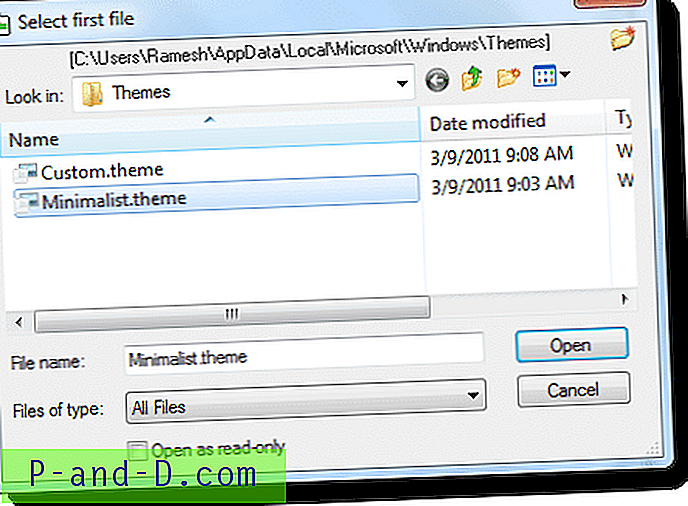
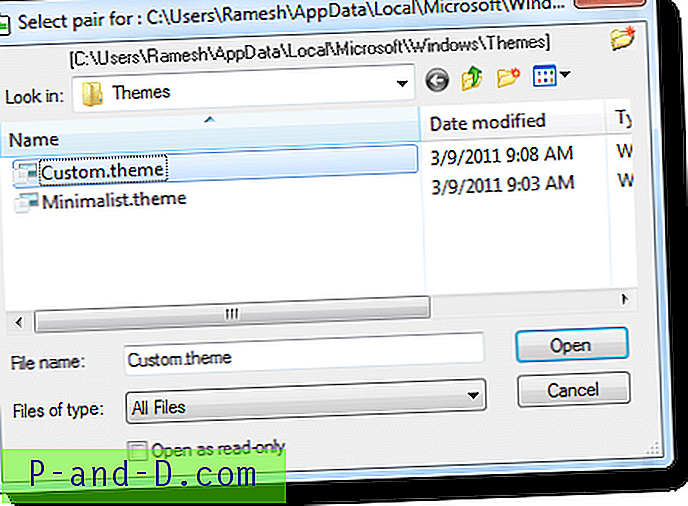 وهنا تأتي المقارنة ... كل تغيير يبرز باللون الأخضر.
وهنا تأتي المقارنة ... كل تغيير يبرز باللون الأخضر. 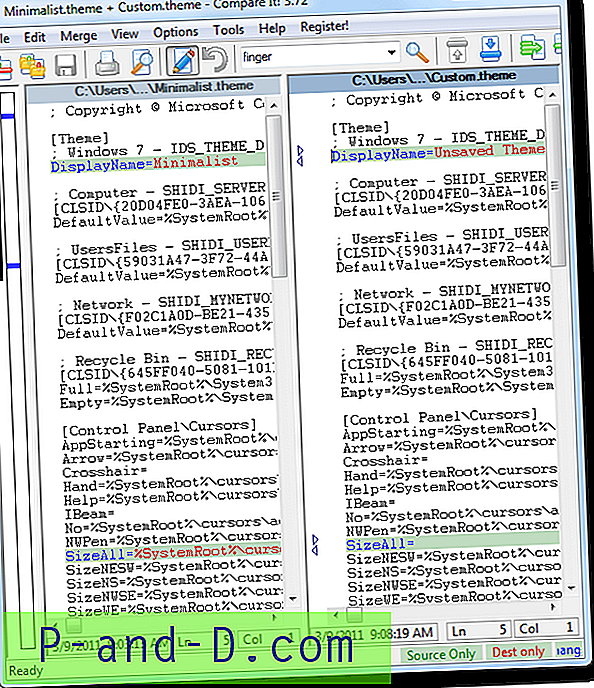

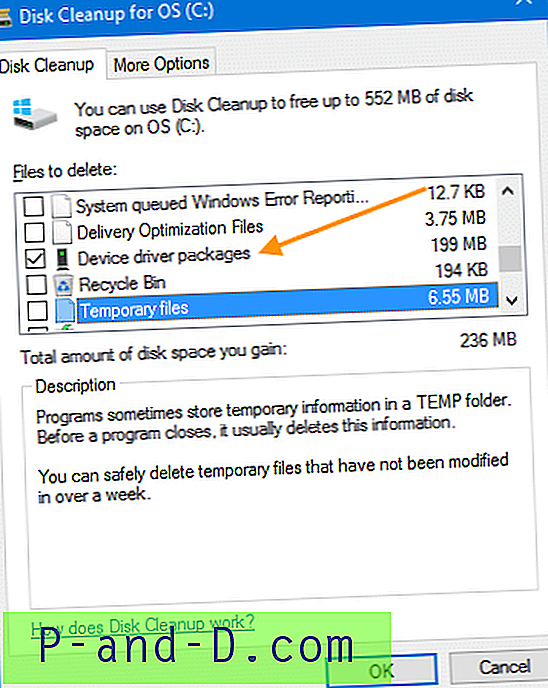


![[ROM] قم بتثبيت CyanogenMod 14 في Moto G4 Plus](http://p-and-d.com/img/tech-tips/474/install-cyanogenmod-14-moto-g4-plus.jpg)
